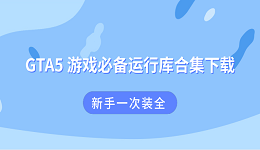《双影奇境》是一款奇幻与科幻交织的双人合作冒险游戏,由《双人成行》开发团队打造,凭借创新玩法和沉浸式体验吸引了大量玩家。然而,部分玩家在游玩时可能会遇到画面卡顿、掉帧等问题,影响游戏体验本文将为大家提供多种优化方案,助你流畅运行游戏。

一、检查电脑配置
首先,游戏卡顿的常见原因之一是电脑配置不达标,尤其是显卡和处理器性能不足。因此你需要先确认自己的电脑是否符合《双影奇境》公布的的最低或推荐配置要求。
1、在游戏的网站或Steam商店页面,查找游戏的最低和推荐配置。
2、按下 Win + I 键,打开电脑设置,进入“系统”>“关于”界面查看电脑的配置信息。
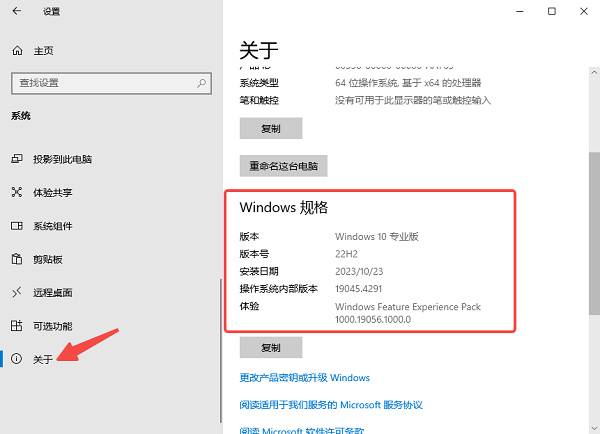
3、如果电脑性能低于推荐配置,建议降低游戏画质,或者考虑升级硬件,如更换更强的显卡或增加内存。
二、更新显卡驱动
其次,显卡驱动过旧可能会导致游戏性能下降、画面撕裂甚至卡顿。及时更新显卡驱动可以提升游戏帧率,并修复已知的兼容性问题。推荐你使用驱动人生来一键更新显卡驱动,操作简单快捷。

 好评率97%
好评率97%  下载次数:4813618
下载次数:4813618 1、打开驱动人生,进入“驱动管理”界面扫描,软件会自动扫描当前显卡驱动版本。
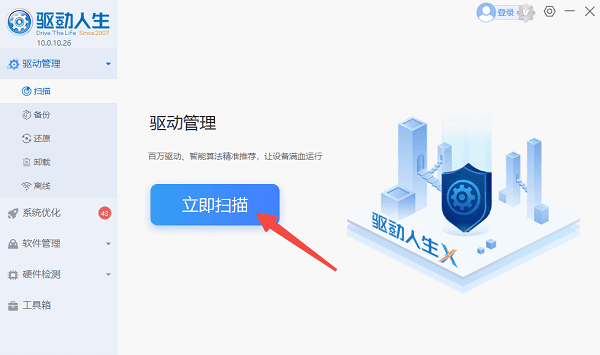
2、如果检测到显卡驱动有新版本驱动,点击“升级驱动”,等待安装完成。
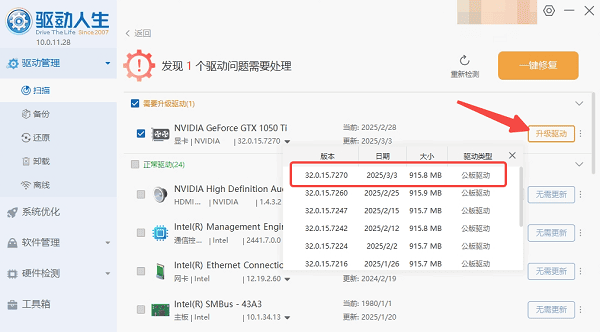
3、等待显卡驱动更新完成后,重启电脑以确保新驱动生效。
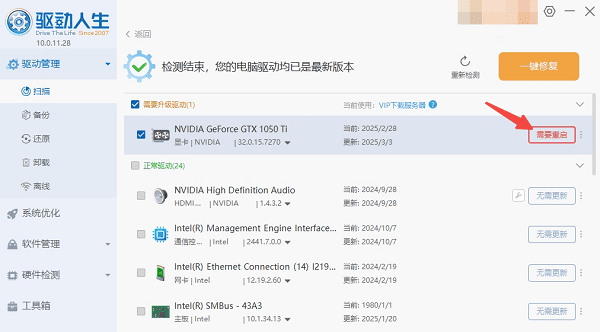
4、再次运行《双影奇境》,观察是否有明显流畅度提升。
三、优化游戏设置
如果你的电脑配置不算顶级,可以通过降低游戏画质、分辨率等设置来减少卡顿,提高帧率。
1、进入游戏设置,找到“图像”或“画质”选项,将画质从“超高”调整为“高”或“中等”。
2、如果画面仍然不流畅,可尝试将游戏分辨率调低,例如从 1920x1080 调整为 1600x900。

图片来源:Steam
3、关闭“动态模糊”、“抗锯齿”、“阴影细节”等选项,减少GPU负担。
4、如果游戏提供“性能模式”或“帧率优先”选项,建议开启,以提高流畅度。
四、调整Windows系统设置
当Windows系统运行时,会有许多后台程序占用CPU和内存,影响游戏性能。优化系统可以释放更多资源,提高帧率。
1、按下 Ctrl + Shift + Esc 打开任务管理器,找到占用较高的程序(如浏览器、视频软件等),右键选择“结束任务”。

2、在Windows搜索栏输入“电源管理”,选择“高性能”或“最佳性能”模式,让CPU全速运行。
3、在任务管理器的“启动”选项卡中,禁用不必要的开机启动程序。
五、检查网络环境
部分卡顿问题可能并不是硬件问题,而是网络不稳定导致的。建议优化网络环境,减少延迟。
尽量使用网线连接,而非Wi-Fi,以降低丢包率和网络波动。
1、关闭后台下载、视频播放等占用带宽的程序,确保游戏网络流畅。
2、打开网络设置,手动修改DNS为 8.8.8.8 或 1.1.1.1,提高网络稳定性。
3、你还可以使用驱动人生的“网络测速”工具来测试网络延迟,确保网络状态良好。

 好评率97%
好评率97%  下载次数:4813618
下载次数:4813618 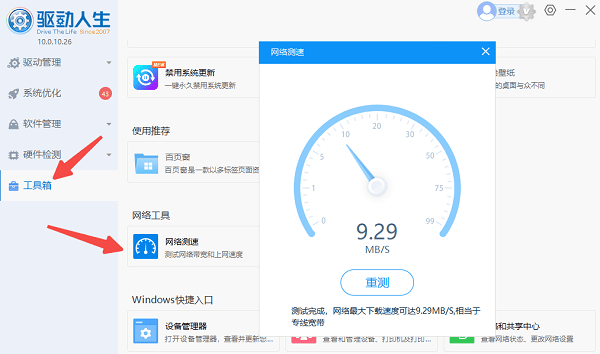
以上就是双影奇境卡顿的解决方法。希望对大家有所帮助。如果遇到网卡、显卡、蓝牙、声卡等驱动的相关问题都可以下载“驱动人生”进行检测修复,同时驱动人生支持驱动下载、驱动安装、驱动备份等等,可以灵活的安装驱动。